Composizione colori con QGIS
Quando si scaricano dati Landsat completi (>>> Immagini multispettrali Landsat) le bande sono separate ciascuna su un file diverso.
Esempio files di una scena Landsat8:
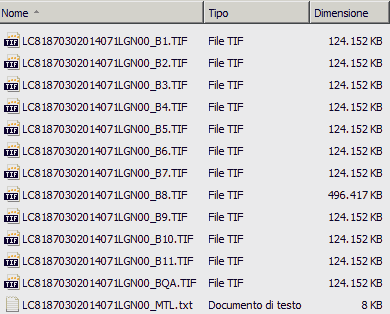
Se vogliamo ottenere un'immagine a colori c'Ŕ il problema di comporle assegnando a tre di esse i colori R (Red), G (Green), B (Blu).
Con QGIS ci sono due modi:
- usare un raster virtuale;
- usare la modalitÓ di fusione.
Creazione di un raster virtuale (.vrt)
La composizione a colori Ŕ elementare quando le bande sono all'interno di un unico file. Se per˛ uniamo tutte le bande di una scena Landsat8 otteniamo un file molto grande (pi¨ di 1 GB) pesante da gestire, inoltre non sarebbe possibile unire la banda 8 che ha risoluzione diversa dalle altre.
La soluzione Ŕ creare un raster virtuale; in pratica Ŕ un piccolo file di testo che contiene i riferimenti ad altri dati (catalogo) ma viene letto da QGIS come un unico file.
La procedura Ŕ molto semplice. Si caricano in QGIS tutti i files da unire (controllando che siano in ordine corretto) e si spuntano per visualizzarli. Quindi dal men¨: "Raster" > "Miscellanea" > "Crea raster virtuale".
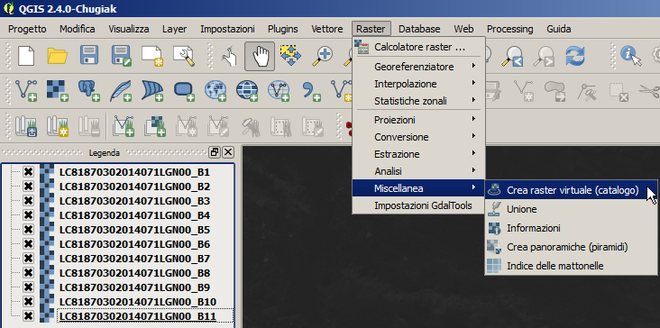
Nella finestra che compare indichiamo il file di output, spuntiamo le opzioni "Usa i raster visibili come input" e "Separare" (i raster virtuali si usano generalmente per mosaicare immagini adiacenti; l'opzione "Separare" specifica che le immagini sono invece bande diverse) ed eventualmente scegliamo la risoluzione (in questo esempio ho incluso anche la banda 8 che ha risoluzione diversa dalle altre quindi ho specificato di usare quella massima). Infine clicchiamo su "OK".
Ho incluso la banda 8 per fare in modo che il numero d'ordine delle bande nel raster virtuale corrisponda al numero banda Landsat, altrimenti bisognerebbe ricordare che le bande 8, 9 e 10 del raster virtuale sono in realtÓ le bande 9, 10 e 11 del Landsat8. In alternativa si possono unire solo le prime 7 bande e tralasciare la 8 (pancromatica), la 9 (che serve solo per lo studio della nuvolositÓ) e le termiche 10 e 11.
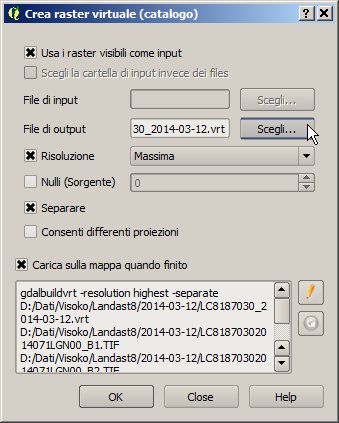
Viene creato un piccolo file di testo con estensione .vrt contenente i riferimenti alle immagini originali.
Una volta caricato questo file in QGIS possiamo deselezionare le immagini originali o anche eliminarle da QGIS (ma non dal computer!).
Ora se guardiamo la finestra delle proprietÓ (doppio click sul layer) e andiamo sulla scheda "Stile" possiamo selezionare "Colori banda multipla" alla voce "Tipo visualizzazione" e quindi scegliere le tre bande a cui assegnare i colori R, G, B.
Per applicare un contrasto alle bande scegliamo tra le opzioni di calcolo dei valori minimo e massimo (sulla destra), oppure indichiamoli manualmente, e selezioniamo "Stira a MinMax" alla voce "Miglioramento contrasto".
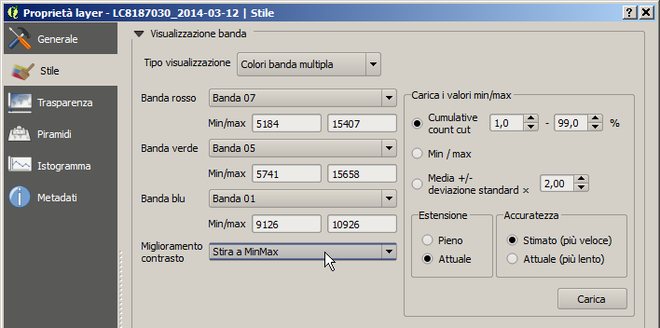
Ecco il risultato (in questo esempio un'immagine in falsi colori):
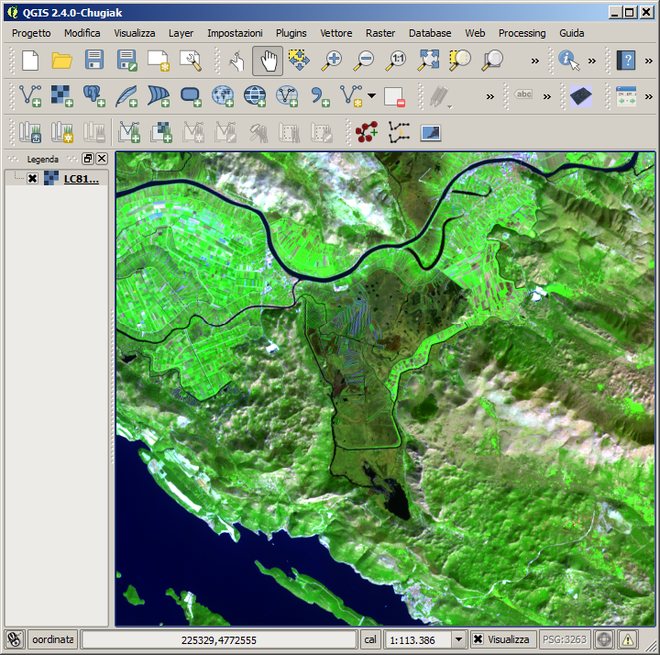
Sintesi additiva con la modalitÓ di fusione
Bande su files diversi possono essere combinate a colori anche usando oppurtunamente le opzioni di "modalitÓ di fusione" nelle proprietÓ dei layers.
Apriamo la finestra delle proprietÓ (doppio click sul layer) della banda pi¨ in basso nell'elenco dei layers. Nella scheda "Stile", alla voce "Tipo visualizzazione" selezioniamo "Colori banda multipla" e scegliamo la nostra banda sul colore che ci interessa. Lasciamo vuoti gli altri colori. Applichiamo un contrasto opportuno ricordando di selezionare "Stira a MinMax" e diamo "OK".
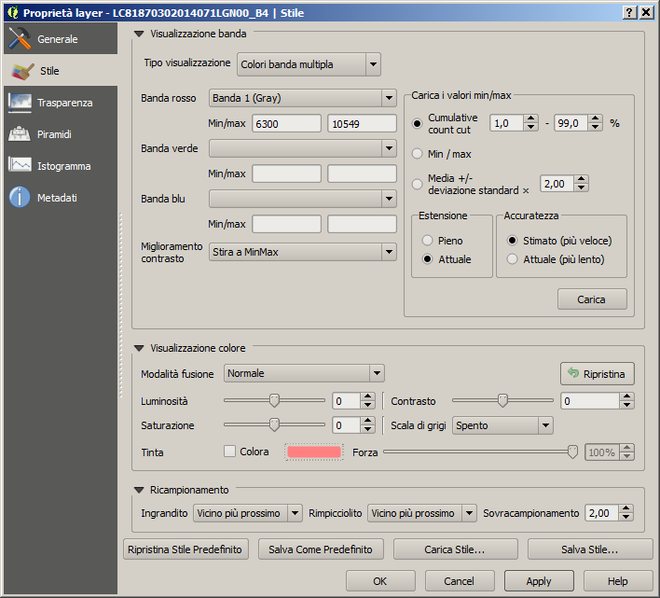
Facciamo la stessa cosa con le altre bande a cui vogliamo assegnare gli altri due colori, ma questa volta nel riquadro "Visualizzazione colore" cambiamo la "ModalitÓ di fusione" da "Normale" ad "Addizione".
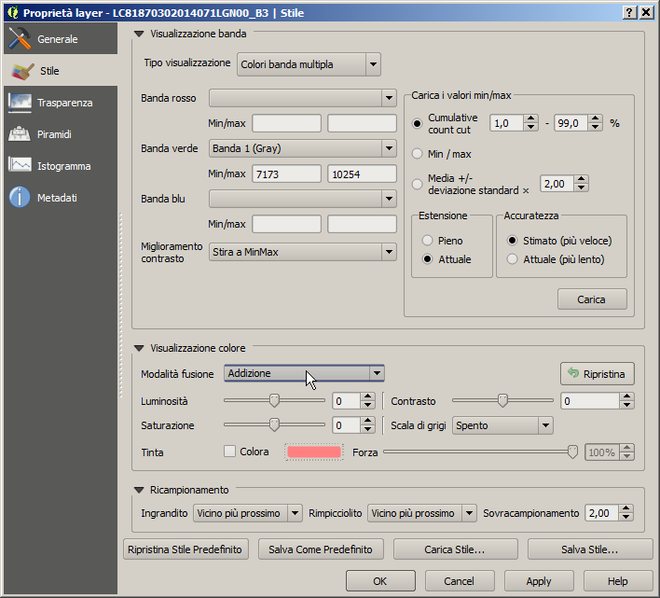
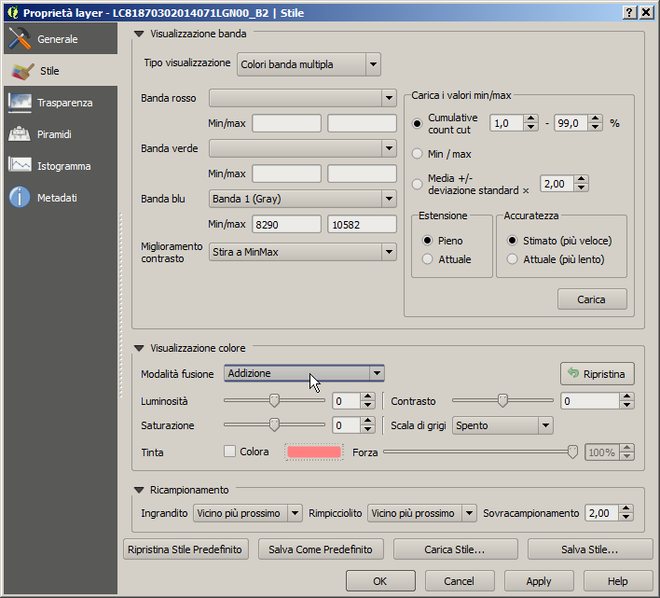
In questo esempio ho cercato di ottenere un'immagine in colori reali attribuendo i colori R, G, B alle bande che effettivamente misurano i valori di rosso, verde e blu (che per i dati Landsat8 sono le bande 4, 3 e 2).
Questo Ŕ il risultato:
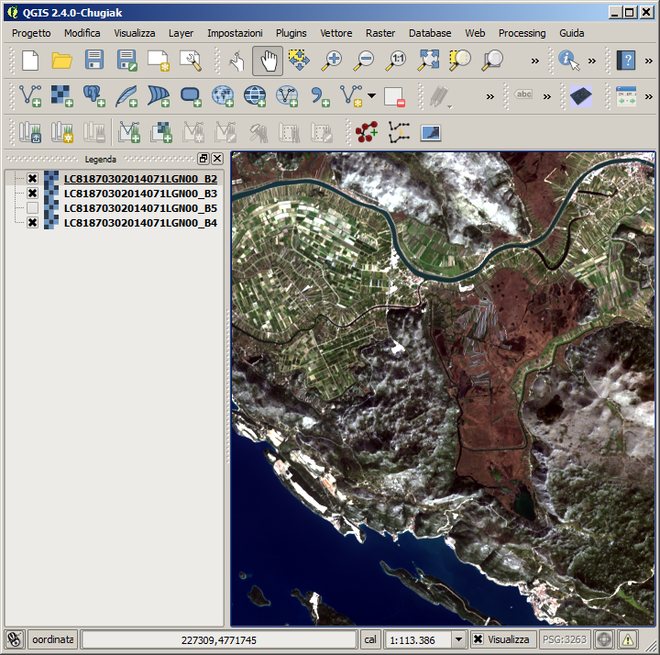
Ora per˛ il verde mi sembra un po' spento quindi voglio aggiungere un po' di banda 5 (vicino infrarosso in cui la vegetazione ha il massimo di riflettanza) per ravvivarlo un po'.
Come sopra, apro la finestra delle proprietÓ della banda 5, scelgo "Colori banda multipla" impostando la banda sul colore che mi interessa (verde) e cambio la "ModalitÓ di fusione" in "Addizione".
Ora per˛ ci sono due bande che danno il colore verde (la 3 e la 5) e la loro somma ha valori troppo elevati, quindi devo cambiare i loro valori di contrasto: per dimezzare la luminositÓ aumento il valore massimo a cui "stirare" la visualizzazione.
Per la precisione la banda 3 ha valori min/max di 7173 e 10254. La loro differenza Ŕ 3081. Aggiungo tale differenza al valore massimo che quindi diventa 13335.
Faccio la stessa cosa con la banda 5: i valori min/max sono 5784 e 17460; la differenza Ŕ 11676; il nuovo valore massimo diventa 29136.
Il risultato Ŕ questo:
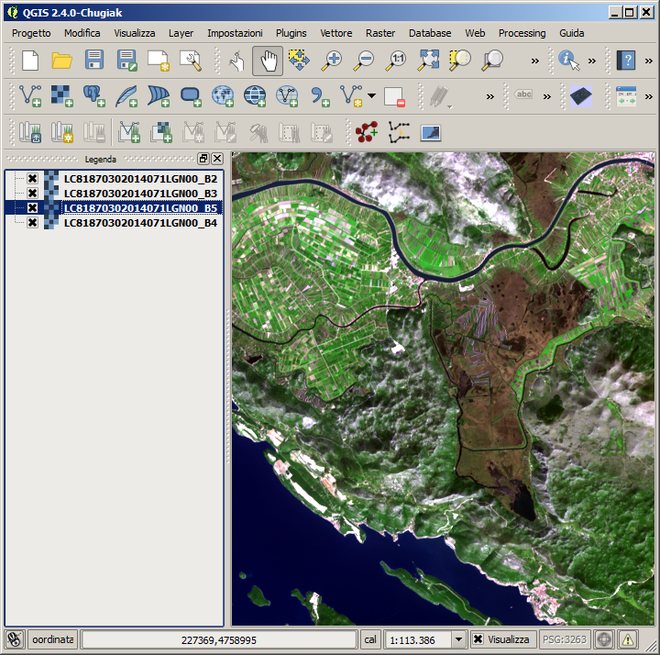
In questo modo si possono usare pi¨ bande che concorrono a determinare uno stesso colore. Inoltre si possono combinare dati con diversa risoluzione, diversa estensione geografica e addirittura diverso sistema di riferimento (se nelle proprietÓ del progetto Ŕ abilitata la riproiezione al volo).
| Sommario Cenni di cartografia e GIS - La scala - Proiezioni e crs - Dati raster e vettoriali - Immagini digitali raster - Riferimenti spaziali Principi di telerilevamento - Telerilevamento e onde elettromagnetiche - Radiazione riflessa - Infrarosso termico - Radar Ricerca e uso dei dati - Dati "gratuiti" ad alta risoluzione - Immagini declassificate (Corona) - Dati multispettrali Landsat - Visualizzazione dati multispettrali (> Composizione RGB con QGIS <) - Rapporti tra bande - Dati radar (- Accesso ai dati Sentinel-1) |